用iPhone或iPad控制相机(QR code)
可以用QR code将iPhone或iPad连接到相机并用iPhone或iPad操作相机。
通过选择MENU→ (网络)→[使用智能手机控制],确保[使用智能手机控制]设为[开]。
(网络)→[使用智能手机控制],确保[使用智能手机控制]设为[开]。
-
MENU →
 (网络) → [使用智能手机控制] → [
(网络) → [使用智能手机控制] → [ 连接]。
在本产品的显示屏上显示QR code (A)和SSID (B)。
连接]。
在本产品的显示屏上显示QR code (A)和SSID (B)。
-
启动iPhone或iPad上的PlayMemories Mobile并选择[扫描拍摄装置的QR Code]。

-
在iPhone或iPad画面上选择[OK]。
- 当显示信息时,再次选择[OK]。
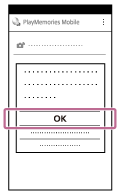
-
用iPhone或iPad读取在本产品显示屏上显示的QR code。
-
按照iPhone或iPad画面上显示的指示安装配置文件(设置信息)并选择[OK]。配置文件会被安装到iPhone或iPad。
- 如果已为iPhone或iPad激活密码锁定功能,则需要输入密码。输入为iPhone或iPad设定的密码。

-
在iPhone或iPad上的"Home" 画面上选择[Settings]→ [Wi-Fi]→ 本产品的SSID。iPhone或iPad将会连接到本产品。
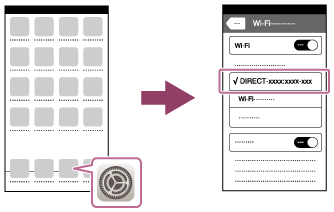
-
返回iPhone或iPad的“Home”画面并启动PlayMemories Mobile。
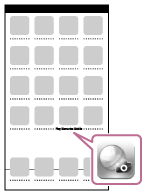
- 现在可以在iPhone或iPad的屏幕上查看构图并远程拍摄影像。
提示
- 读取了QR code之后,本产品的SSID(DIRECT-xxxx)和密码会被注册到iPhone或iPad。这方便您在日后通过选择SSID轻松地将iPhone或iPad经由Wi-Fi连接到本产品。(预先将[使用智能手机控制]设为[开]。)
注意
- 由于Bluetooth通信和Wi-Fi通信使用相同的频率波段,因此可能会发生无线电波干扰。如果Wi-Fi连接不稳定,通过关闭智能手机的Bluetooth功能可能会有所改善。如果这样做,则无法利用位置信息关联功能。
- 将智能手机用作遥控器录制动态影像时,本产品的显示屏会变暗。
- 如果使用QR code无法将iPhone或iPad连接到本产品,请使用SSID和密码。